- Pare-feu
- pfSense
- 08 août 2025 à 10:07
-

- 1/3
Sous pfSense, vous pouvez utiliser le protocole LACP pour bénéficier de la tolérance de panne sur une interface réseau et/ou augmenter la bande passante réseau disponible.
A l'origine, le protocole LACP (802.3ad) est utilisé sur les switchs Cisco. Mais il est également disponible sur des switchs d'autres marques, y compris ceux de Netgate (qui tournent sous pfSense).
Important : utiliser 2 liens réseau grâce à LACP ne signifie pas que le débit sera doublé. La bande passante sera plus grande (presque le double), mais un flux réseau ne pourra pas dépasser la bande passante d'un lien réseau physique.
Autrement dit, avec 2 liens Gigabit Ethernet physiques, il est possible que 2 PC utilisent presque 1 Gbs/s sur le même LAG (LACP) en même temps. Mais un PC unique ne pourra pas dépasser un débit de 1Gbs/s même si il est le seul à utiliser le réseau à ce moment-ci.
Source : LAGG (Link Aggregation) - LAGG Throughput | pfSense Documentation.
- Interfaces réseau actuelles de pfSense
- Supprimez l'interface LAN actuelle
- Ajouter une interface LAGG (LACP)
- Assigner l'interface LAGG à une interface logique
- Activer le serveur DHCP sur votre nouvelle interface LAN LAGG
- Activer le résolveur DNS
- Autoriser le trafic réseau sur l'interface réseau LAN LAGG
- Définir une adresse IP statique sur votre PC pour accéder au switch physique
- Configurer un LAG (LACP) sur un switch Netgear GS810EMX (Nighthawk SX10)
- Interface LAGG / LACP fonctionnelle
- Test du lien LACP (LAGG)
1. Interfaces réseau actuelles de pfSense
Pour commencer, nous avons installé pfSense avec les interfaces WAN et LAN configurées lors de son installation.
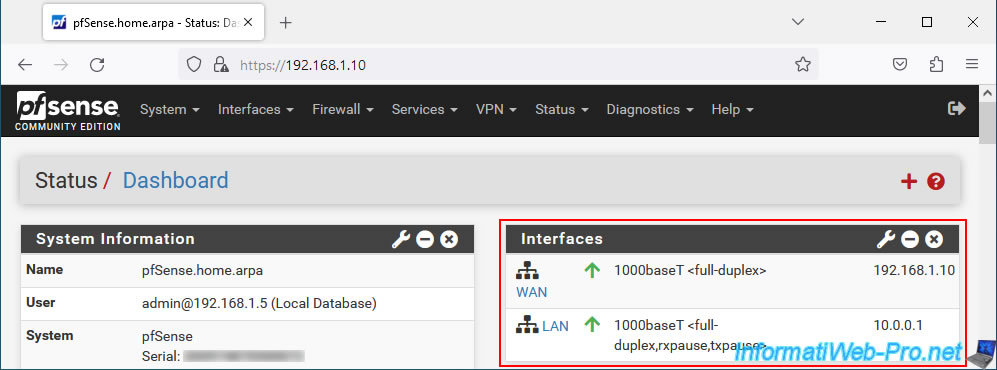
Comme vous pouvez le voir, dans notre cas, nous possédons 3 cartes réseau physiques :
- ue0 : il s'agit d'une carte réseau USB ou plus précisément un adaptateur réseau branché en USB.
- ix0 et 1ix1 : il s'agit des 2 ports réseau 10 Gbits de notre carte mère Asus.
Attention : si vous souhaitez tester la configuration d'un LAG (protocole LACP), n'utilisez pas d'adaptateurs réseau branchés en USB pour les liens réseau qui feront partie du LAG.
Il y a de fortes chances que cela ne fonctionne pas, même si pfSense les reconnait individuellement.
Dans notre 1er test pour notre lab, nous avions utilisé 2 adaptateurs USB 3.0-Ethernet Gigabit TU3-ETG de Trendnet (aussi reconnus sous le nom "ASIX AX88179" sous Linux). Mais le lien LAG (LACP) ne fonctionnait pas.
Une fois que nous avons réinstallé et reconfigurer tout de la même façon en utilisant cette fois-ci les ports réseau Ethernet 10 Gbits de notre carte mère pour le lien LACP, cela a fonctionné du 1er coup.
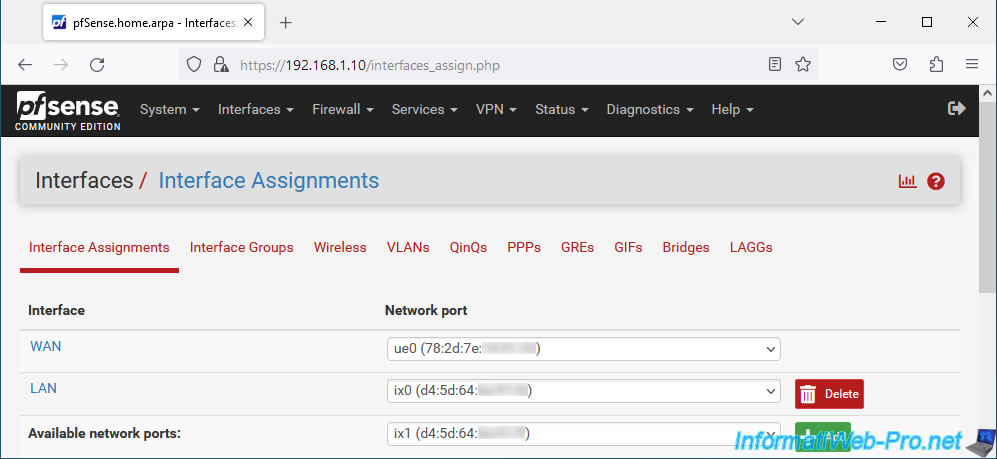
La configuration des LAGGs s'effectuera dans l'onglet "LAGGs".
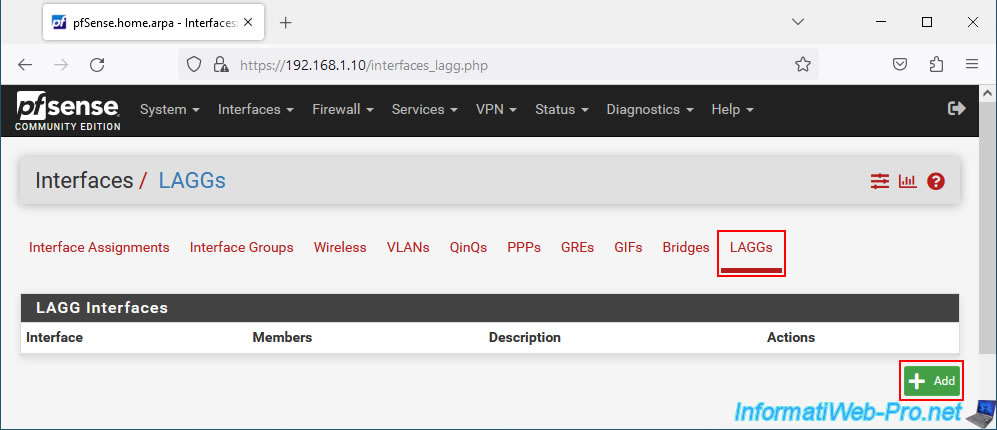
Néanmoins, vous ne pourrez pas convertir l'interface LAN actuelle en un LAG.
En effet, comme vous pouvez le voir, l'interface "ix0" utilisée actuellement par notre interface logique "LAN" n'apparait pas dans la liste "Parent Interfaces" pour la configuration d'un LAGG.
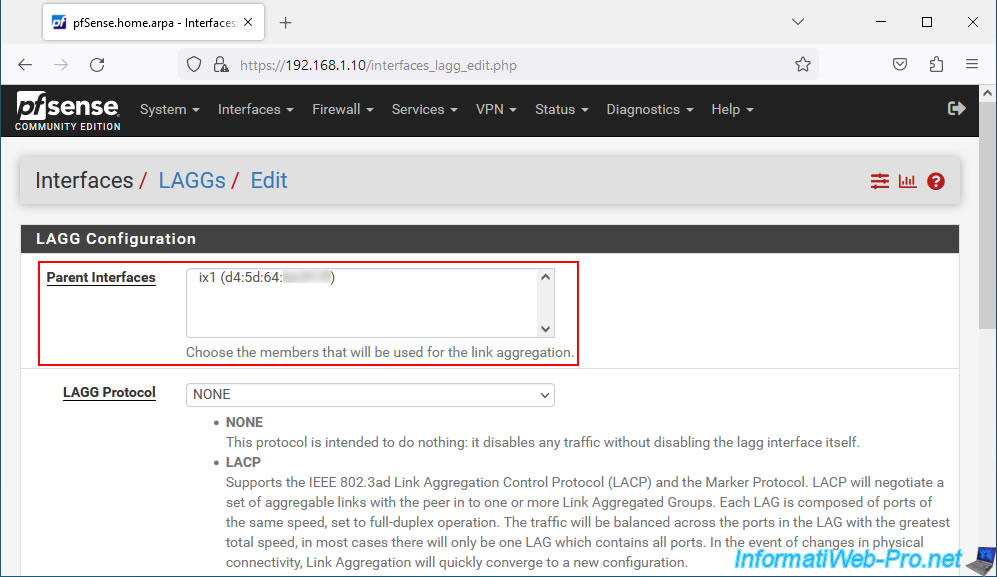
2. Supprimez l'interface LAN actuelle
Comme vous l'avez vu précédemment, nous ne pouvons pas créer un LAGG pour le moment, car notre interface réseau physique "ix0" est déjà utilisée par notre interface logique LAN.
Pour régler le problème, vous devez :
- activer l'accès à l'interface web de pfSense depuis son interface WAN en suivant ceci : pfSense 2.6 - Accès à l'interface web via l'interface WAN.
- supprimez l'interface logique LAN actuelle comme expliqué dans la suite de ce tutoriel.
Important : avant de configurer le lien LACP sous pfSense et sur votre switch physique, vous devez débrancher les câbles réseau des 2 côtés pour les ports réseau physiques souhaités.
Une fois les câbles réseau débranchés, vous verrez une icône rouge apparaitre pour votre interface LAN.
Maintenant, allez dans : Interfaces -> Assignments.
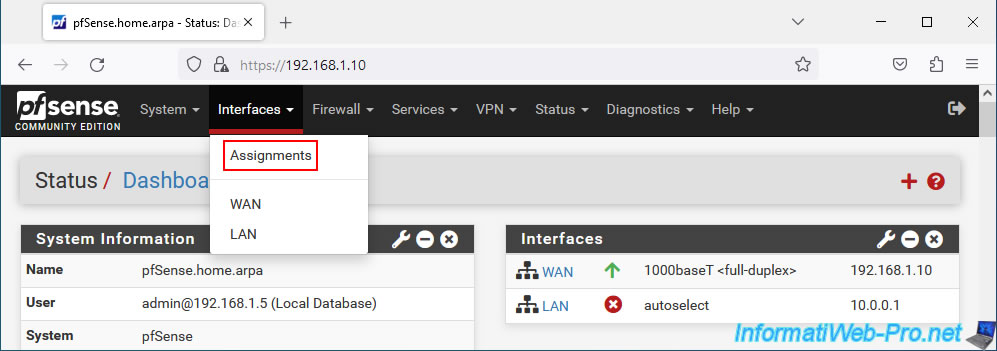
Cliquez sur le bouton "Delete" (à droite de l'interface LAN).
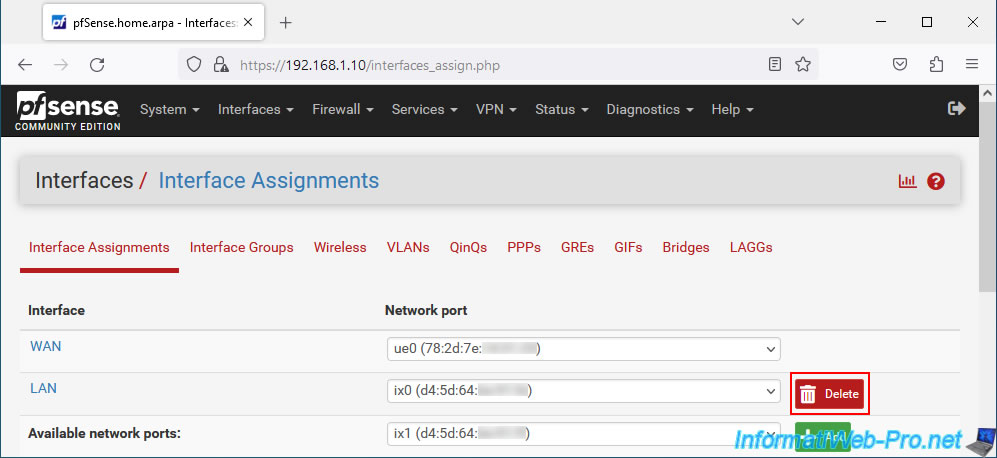
Confirmez la suppression de cette interface logique.
Plain Text
Are you sure you wish to delete interface?
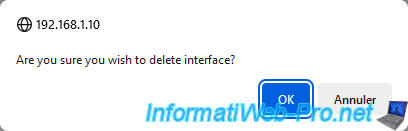
L'interface logique "LAN" a été supprimée.
Plain Text
Interface has been deleted.

3. Ajouter une interface LAGG (LACP)
Dans l'onglet "LAGGs", cliquez sur : Add.
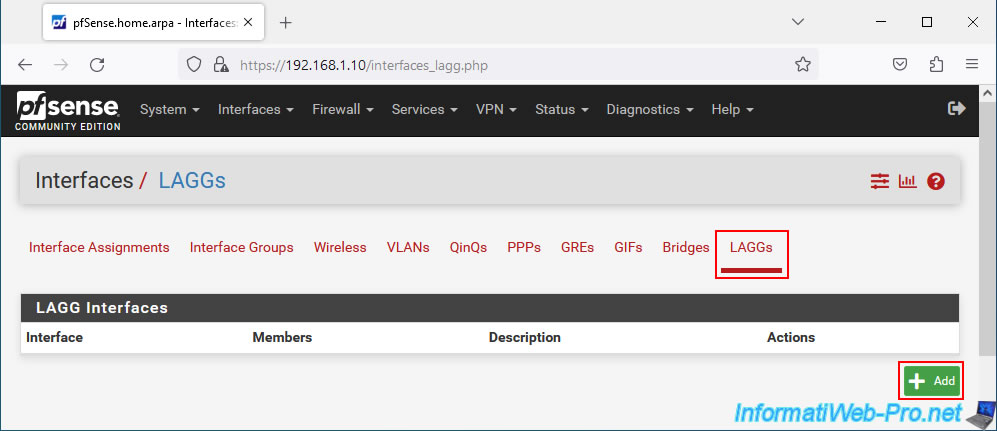
Dans la liste "Parent Interfaces", sélectionnez les interfaces réseau physiques qui doivent faire partie de votre LAGG.
Dans notre cas, nous sélectionnons les interfaces "ix0" et "ix1" qui correspondent aux 2 ports réseau 10 Gigabit Ethernet de notre carte mère Asus.
Pour le protocole LAGG (LAGG Protocol), sélectionnez "LACP" étant donné que c'est le protocole LACP (IEEE 802.3ad) que nous souhaitons utiliser.
Lorsque vous sélectionnez "LAGG Protocol : LACP", une option "LACP Timeout Mode" apparait.
Cela vous permet de configurer la fréquence à laquelle les LACP PDUs sont envoyées :
- Slow (default) : les PDUs sont envoyés toutes les 30 secondes et le timeout se produira après 90 secondes.
En effet, le timeout se produit après 3 essais infructueux. - Fast : les PDUs sont envoyés toutes les secondes et le timeout se produira donc après seulement 3 secondes.
En effet, le timeout se produit à nouveau après 3 essais infructueux.
Source : LAGG (Link Aggregation) | pfSense Documentation.
Ensuite, cliquez sur Save.
Important : pour rappel, il n'est pas possible de créer un LAGG avec des cartes réseau USB (adaptateurs réseau USB).
Bien que pfSense les reconnaisse séparément et qu'aucune erreur n'apparaitra ici, vous verrez que le lien LACP ne sera jamais "Up" (établit) sur votre switch physique.
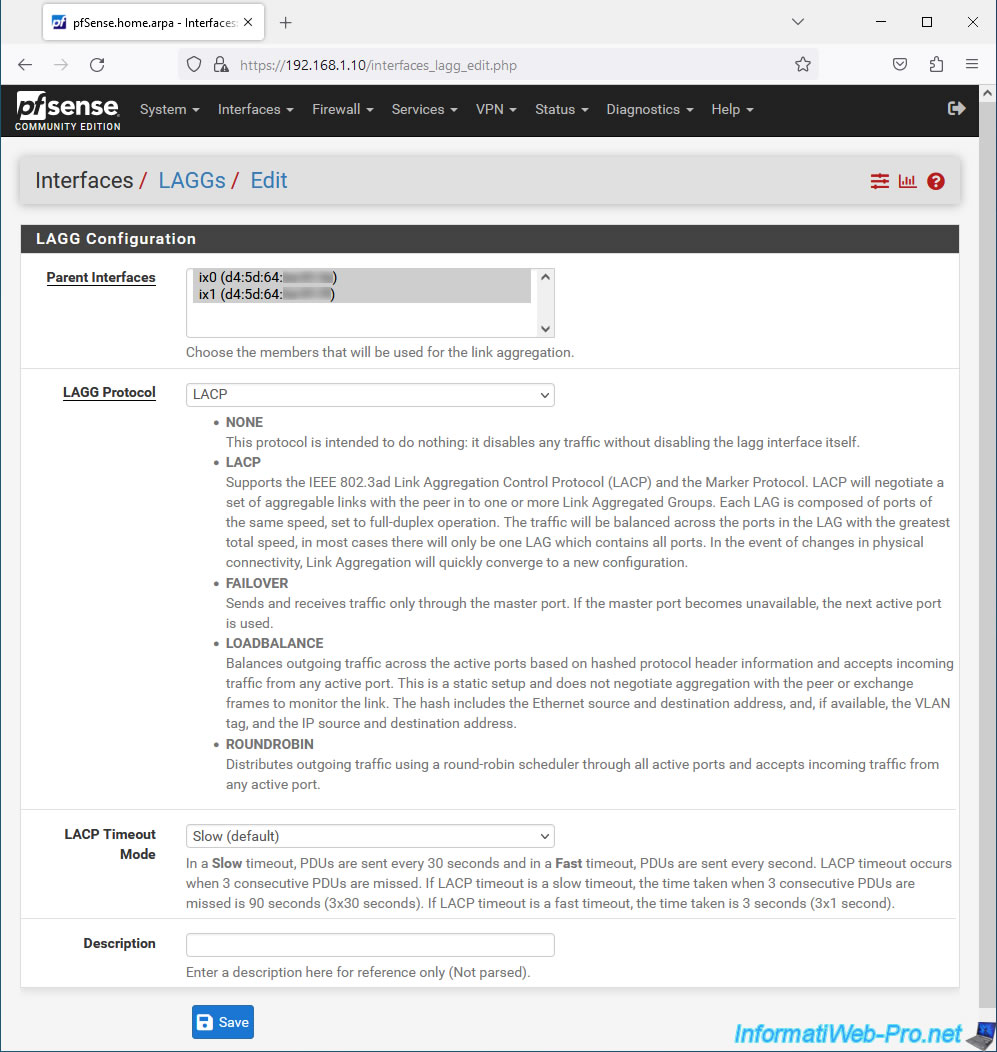
Votre interface LAGG apparait par défaut sous le nom "LAGG0".
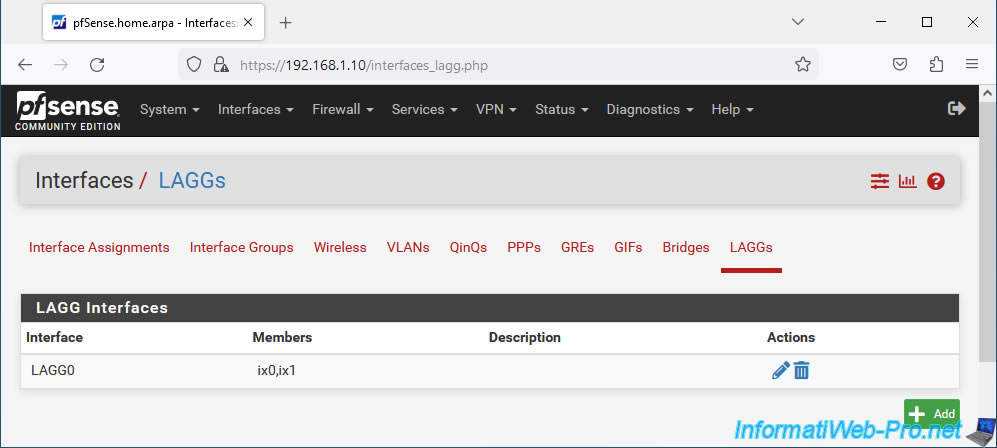
4. Assigner l'interface LAGG à une interface logique
Pour pouvoir utiliser l'interface LAGG que vous venez de créer, vous devez l'assigner à une interface logique.
Pour cela, dans l'onglet "Interface Assignments", sélectionnez le port réseau disponible (Available networks ports) "LAGG0" et cliquez sur : Add.
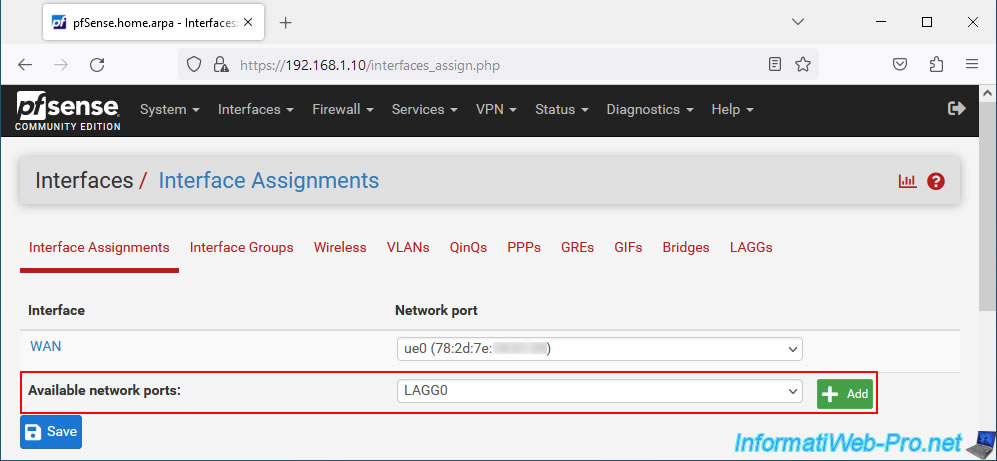
Dans notre cas, cette interface "LAGG0" est assignée en tant qu'interface logique "LAN".
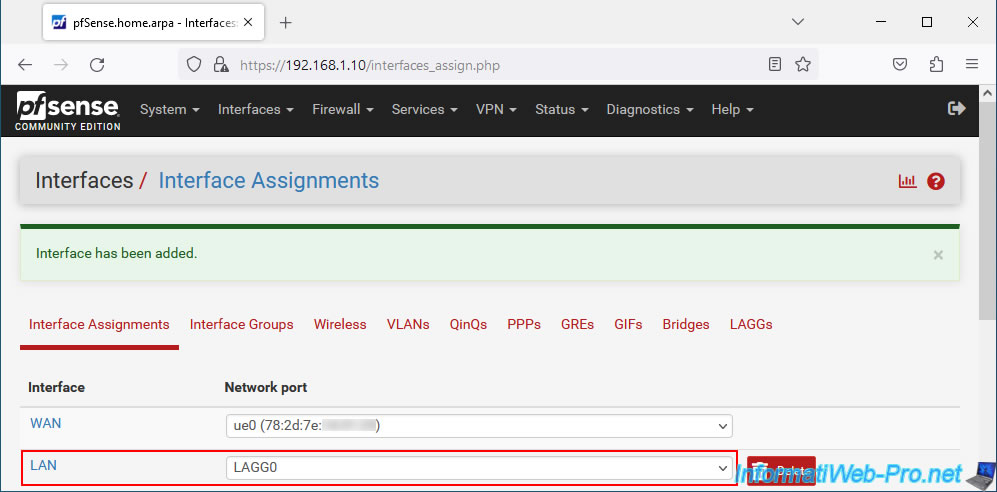
Cliquez sur son nom pour l'activer et la configurer.
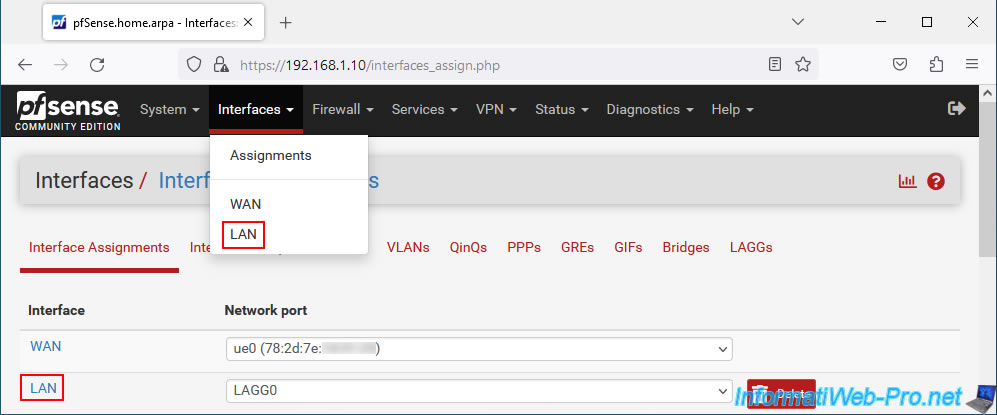
Sur la page qui apparait :
- Enable : cochez la case "Enable interface" pour activer cette interface logique.
- Description : indiquez par exemple "LAN_LAGG_interface" pour renommer celle-ci.
- IPv4 Configuration Type : Static IPv4. Permet de lui définir une adresse IPv4.
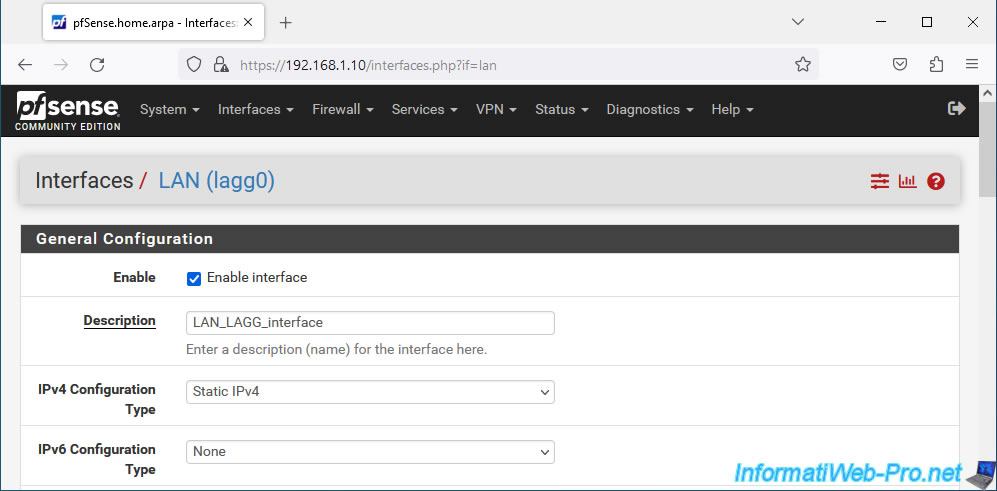
Dans la section "Static IPv4 Configuration" qui apparait, indiquez une adresse IPv4 pour cette interface réseau "LAN LAGG" et sélectionnez le sous-réseau associé.
Généralement "/8" pour le sous-réseau "10.x.x.x" ou "/24" pour le sous-réseau "192.168.1.x".
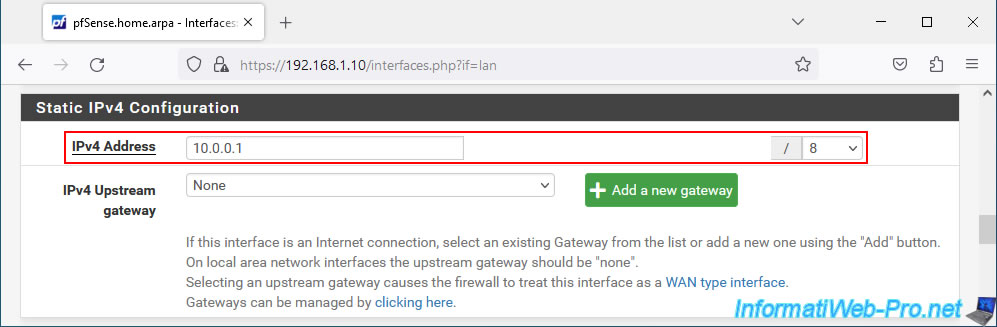
En bas de page, cliquez sur Save.
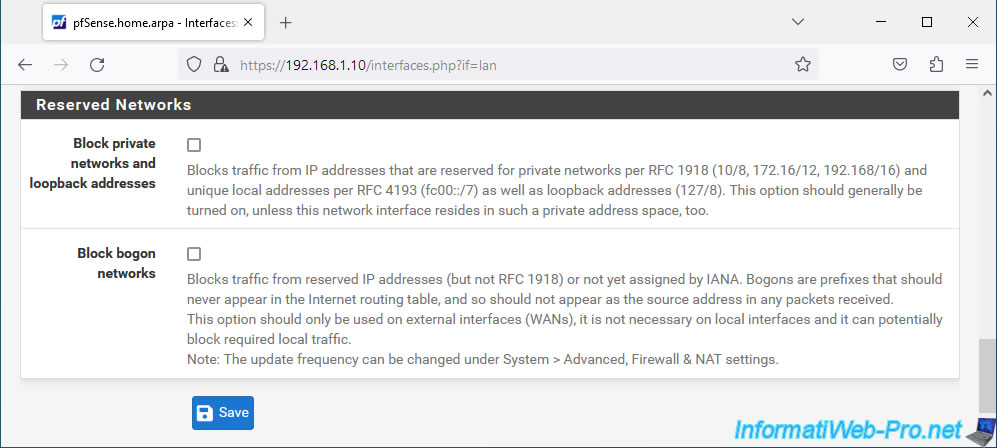
En haut de page, cliquez sur : Apply Changes.
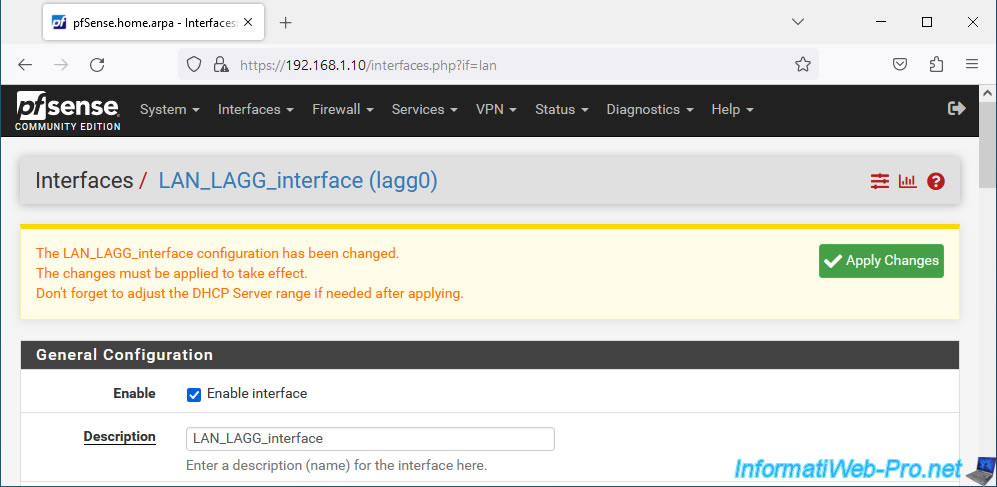
Les modifications ont été enregistrées.
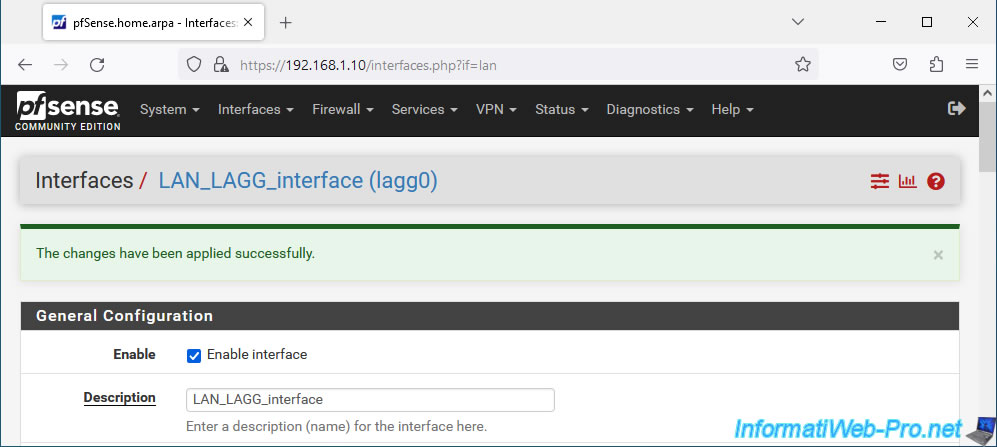
5. Activer le serveur DHCP sur votre nouvelle interface LAN LAGG
Maintenant que l'interface LAN LAGG est activée et configurée, allez dans : Services -> DHCP Server.
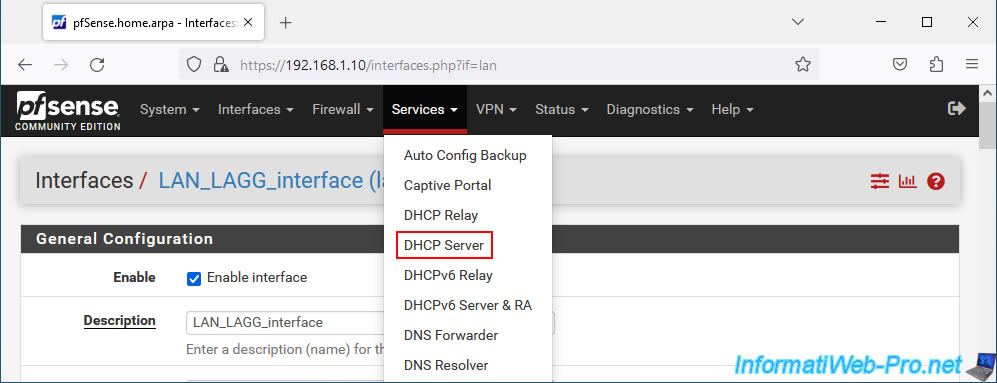
Allez dans l'onglet "LAN_LAGG_interface" et cochez la case "Enable DHCP server on LAN_LAGG_interface" pour activer le serveur DHCP sur votre nouvelle interface réseau.
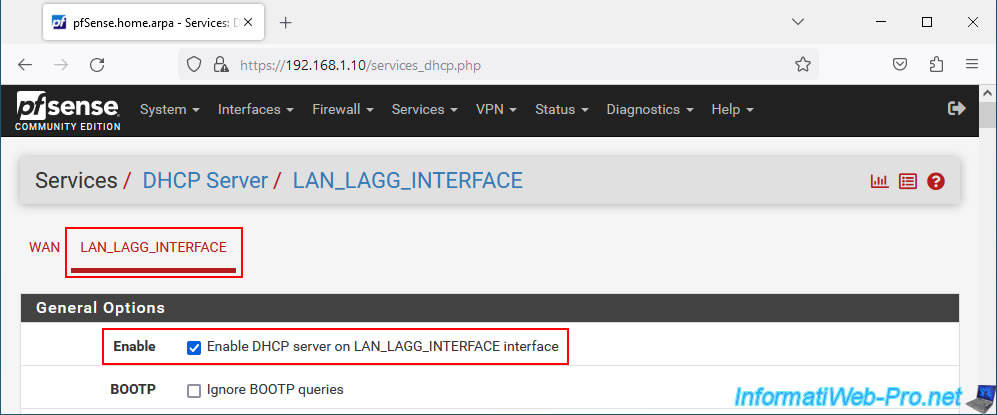
Indiquez une plage d'adresses IP à distribuer sur ce réseau LAN LAGG.
Dans notre cas : 10.0.0.10 à 10.0.0.254.
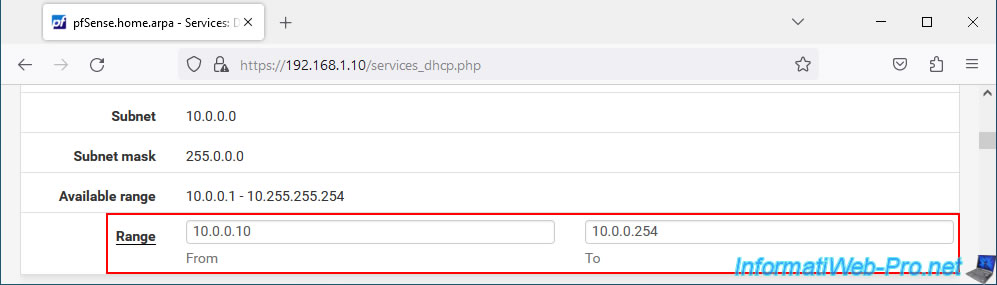
En bas de page, cliquez sur Save.
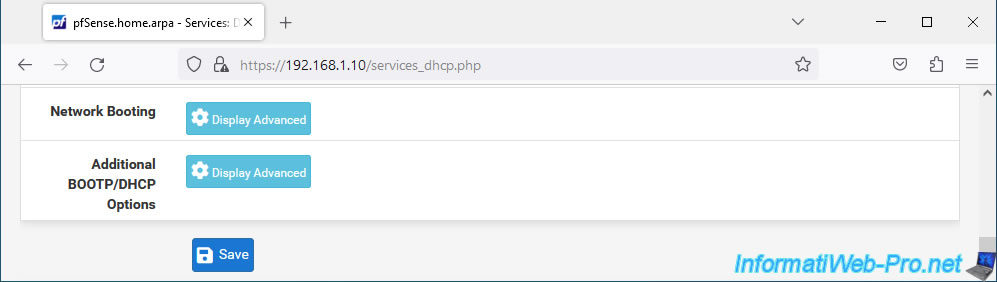
Votre serveur DHCP a été activé et configuré.
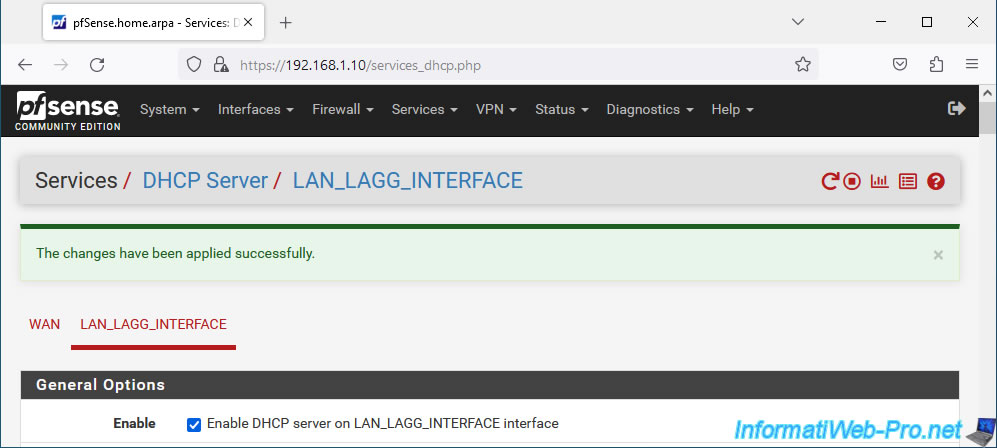
Partager ce tutoriel
A voir également
-

Pare-feu 5/9/2025
pfSense 2.6 - Créer un serveur VPN (accès à distance) via OpenVPN (mode L3)
-

Pare-feu 6/6/2025
pfSense 2.6 - DDNS (DNS dynamique)
-

Pare-feu 27/8/2025
pfSense 2.6 - Répartition de charge via HAProxy
-

Pare-feu 20/8/2025
pfSense 2.6 - Surveillance via SNMPv3 et Zabbix 6


Vous devez être connecté pour pouvoir poster un commentaire